
Ekle sekmesindeki Şekiller grubunu tıklayın ve Şekiller galerisinden Serbest Biçimli şekli seçin.
İmleç artı şeklinde bir işaretçiye dönüşür.
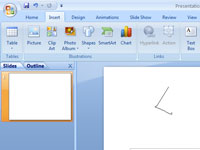
Nesnenin ilk köşesini konumlandırmak istediğiniz yere tıklayın.
Çokgen çizerken Shift tuşunu basılı tutarsanız, kenarlar 45 derecelik açılarla sınırlandırılır.
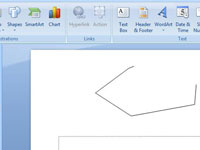
Nesnenin ikinci köşesini konumlandırmak istediğiniz yere tıklayın.
Bir köşeyi konumlandırmak istediğiniz yere tıklamaya devam edin.
Nesnenin ikinci köşesini konumlandırmak istediğiniz yere tıklayın.
Bir köşeyi konumlandırmak istediğiniz yere tıklamaya devam edin.
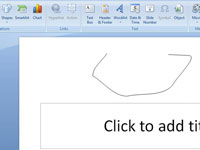
Bir köşeyi tıkladığınızda fare düğmesini basılı tutun ve ardından serbest biçimli şekli çizmek için sürükleyin. Serbest biçimli tarafın sonuna geldiğinizde fare düğmesini bırakın.
Daha fazla köşe eklemek için tekrar tıklayabilirsiniz.
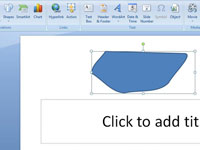
İlk köşenin yakınına tıklayın.
Nesne, slaydın renk şemasından çizgi ve dolgu rengini alır.
Şekildeki noktaları düzenleme
Çoğu şeklin noktalarını düzenleyebilirsiniz. Örneğin, bir üçgeni sağa eğmeniz gerektiğinde noktaları düzenlersiniz.
Düzenlemek istediğiniz şekli seçin.
Şekil Biçimi (veya Biçim ) sekmesinde Şekli Düzenle'ye  ve ardından Noktaları Düzenle'ye tıklayın .
ve ardından Noktaları Düzenle'ye tıklayın .

Şeklin ana hatlarını çizen köşelerden birini sürükleyin. Tepe noktası, siyah bir noktayla gösterilen, bir eğrinin bittiği veya iki çizgi parçasının serbest biçimli bir şekilde buluştuğu noktadır.

Düzenleme noktalarıyla çalışma
-
Nokta eklemek için Ctrl tuşuna basarken şeklin ana hattını tıklayın.
-
Bir noktayı silmek için Ctrl tuşuna basarken noktayı tıklayın.
-
Noktanın yumuşak nokta olarak değerlendirilmesi için noktaya bağlı tutamaçlardan birini sürüklerken Shift tuşuna basın. Sürüklemeyi bıraktığınızda nokta yumuşak bir noktaya dönüşecektir. Düzgün bir nokta, eşit uzunluktaki iki çizgi parçasını birleştirir.
-
Noktanın düz bir nokta olarak değerlendirilmesi için noktaya bağlı tutamaçlardan birini sürüklerken Ctrl tuşuna basın. Sürüklemeyi bıraktığınızda nokta düz bir noktaya dönüşecektir. Düz bir nokta, farklı uzunluklardaki iki doğru parçasını birleştirir.
-
Noktanın köşe noktası olarak değerlendirilmesi için noktaya bağlı tutamaçlardan birini sürüklerken Alt tuşuna basın. Sürüklemeyi bıraktığınızda nokta bir köşe noktasına dönüşecektir. Bir köşe noktası, bir parçası farklı yöne giden iki çizgi parçasını birleştirir.
-
Nokta ve çizgi parçalarındaki değişikliği iptal etmek için fare düğmesini bırakmadan önce Esc tuşuna basın.
-
Noktaları Düzenleme modunu klavye kısayollarıyla açmak için şekli seçin ve ardından Alt + JD, E, E tuşlarına basın.
Şekilleri silme


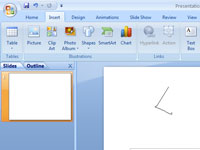
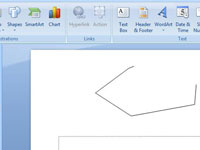
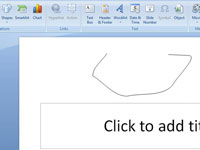
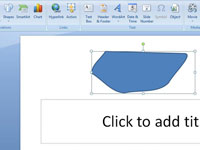
 ve ardından Noktaları Düzenle'ye tıklayın .
ve ardından Noktaları Düzenle'ye tıklayın .



